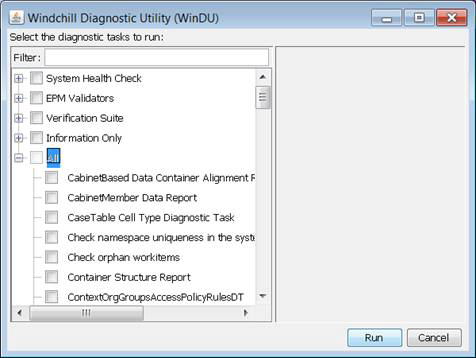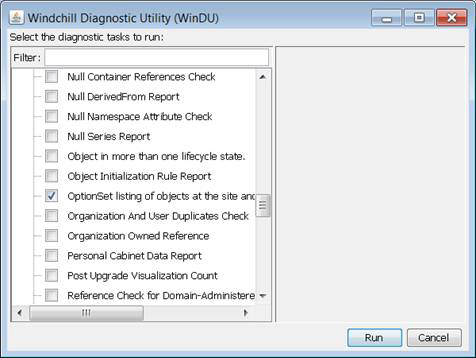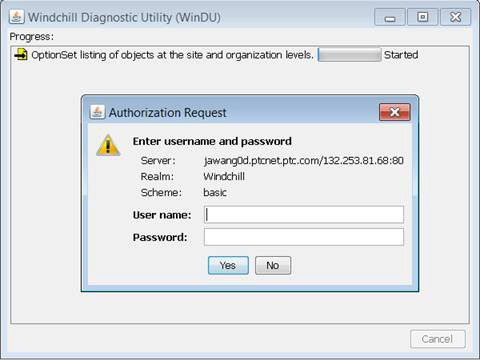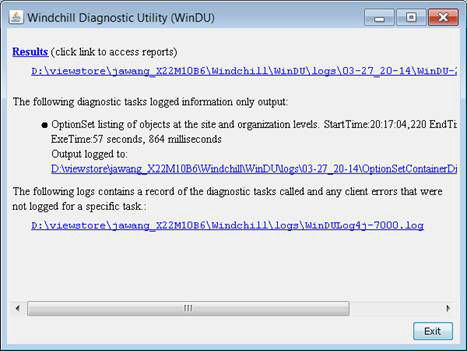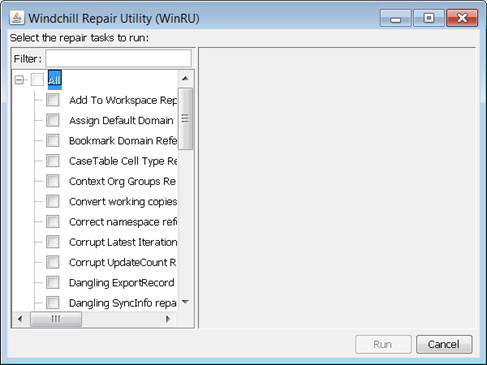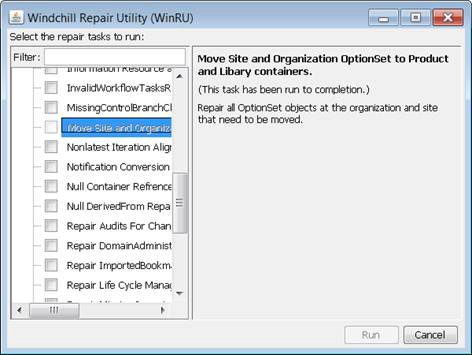Objekte mit WinDU und WinRU verschieben
Für das Zielsystem (Windchill 10.1 M010 oder höher) kann der Standort- oder Organisations-Administrator nach einem Upgrade die migrierten Optionssätze (ehemals Navigationsfiltervorlage) und zugehörigen Optionen und Wahlmöglichkeiten mit den Tools WinDU und WinRU in die entsprechenden Kontexte verschieben.
Die WinDU-Diagnoseaufgabe "OptionSet listing of objects at the site and organization levels" meldet alle Optionssatzobjekte, die zu Organisationen und Standorten gehören und in entsprechende Produkt- oder Bibliothekskontexte verschoben werden müssen.
WinDU kann mit dem Skript windu im Verzeichnis $(wt.home)\bin gestartet werden.
• Unter Windows verwenden Sie das Skript $(wt.home)\bin\windu.bat.
• Unter UNIX verwenden Sie das Skript $(wt.home)/bin/windu.sh.
Diese Skripts müssen von einer GUI-Shell auf dem Windchill Installationshost ausgeführt werden.
|
|
Diese Skripts können nicht von einem Remote-Client ausgeführt werden.
|
Führen Sie die folgenden Schritte aus, um eine automatische Migration auszuführen:
1. Starten Sie das WinDU-Skript.
2. Eine Swing-Anwendung wird geöffnet. Wählen Sie die Diagnoseaufgaben aus, die Sie ausführen möchten, oder heben Sie die Auswahl für die Aufgaben aus, die Sie nicht ausführen möchten. Verwenden Sie dazu die Kontrollkästchen neben den Namen der Diagnoseaufgaben. Wählen Sie in diesem Fall die Aufgabe "OptionSet listing of objects at the site and organization levels" aus.
3. Wählen Sie Ausführen aus. WinDU versucht zu bestätigen, dass der Web-Server und die Servlet-Engines ausgeführt werden.
4. Sie werden aufgefordert, sich bei der Windchill Instanz als Administrator anzumelden. Nach der erfolgreichen Anmeldung werden die Diagnoseaufgaben nacheinander ausgeführt.
5. Nachdem die Diagnoseaufgaben abgeschlossen sind, informiert WinDU Sie darüber, ob die Diagnoseaufgaben eine protokollierte Ausgabe erzeugt haben und stellt Pfade zu den Protokolldateien bereit.
6. Die Ausgabe der WinDU-Aufgabe ist XML in $(wt.home)\loadXMLFiles\OptionSetContainerMappings.xml.
Beispiel: Es ist ein Optionssatz im Windchill 9.1 Quellsystem namens "Bicycle Option Set Template" im OrgContainer "Demo Organization" vorhanden. OptionSetContainerMappings.xml wird erstellt. Die Datei enthält den Optionssatznamen und den Kontext.
<?xml version='1.0' encoding='UTF-8'?>
<OptionSetContainerMappings>
<mapping>
<optionset>Bicycle Option Set Template</optionset>
<container>/wt.inf.container.OrgContainer=Demo Organization</container>
</mapping>
</OptionSetContainerMappings>
Sie müssen die OptionSetContainerMappings.xml Kontextinformationen manuell aktualisieren, um anzugeben, in welchen Kontext dieser bestimmte Optionssatz verschoben werden soll. Im Beispiel unten muss der Kontext auf /wt.inf.container.OrgContainer=Demo Organization/wt.pdmlink.PDMLinkProduct=Bicycle aktualisiert werden. Der Optionssatz wird in den Produktkontext "Bicycle" verschoben.
<?xml version='1.0' encoding='UTF-8'?>
<OptionSetContainerMappings>
<mapping>
<optionset>Bicycle Option Set Template</optionset>
<container>/wt.inf.container.OrgContainer=Demo Organization/wt.pdmlink.PDMLinkProduct=Bicycle</container>
</mapping>
</OptionSetContainerMappings>
7. Es wurde eine WinRU-Aufgabe erstellt, um die aktualisierte OptionSetContainerMappings.xml zu lesen und die Aktion zum Verschieben des Optionssatzes auszuführen. Ähnlich wie WinDU kann WinRU mit dem Skript winru im Verzeichnis $(wt.home)\bin gestartet werden.
Unter Windows führen Sie das Skript $(wt.home)\bin\winru.bat aus.
Unter Unix führen Sie das Skript $(wt.home)/bin/winru.sh aus.
8. Wählen Sie in der Liste Move Site and Organization OptionSet to Product and Library Containers aus. Verwenden Sie dazu die Kontrollkästchen neben dem Namen der Reparaturaufgaben. Klicken Sie auf "Run", um die Reparaturaufgabe zu starten.
9. Sobald die Reparaturaufgabe abgeschlossen ist, informiert WinRU Sie, ob die Reparaturaufgabe eine protokollierte Ausgabe erzeugt hat, und stellt die Pfade zu den Protokolldateien bereit.
| Sie können WinRU nur einmal für eine Aufgabe ausführen. Wenn Sie den Prozess wiederholen müssen, müssen Sie zuerst die Datenbank wiederherstellen, um die Aufgabe erneut ausführen zu können. |